本ページ内には広告が含まれます
auの映像配信サービス『ビデオパス』では、有料の見放題プランに登録(加入)することで映画・ドラマ・アニメなどの対象作品(動画)が見放題になります。
Apple TVではApp Storeから無料でダウンロードできる「ビデオパス」アプリに『au ID』でログインすることで、Apple TVと接続しているテレビなどで動画を視聴することができます。
* 「tvOS 10」以上を搭載した第4世代以降のApple TVが対応しています。
目次:
![]() ビデオパス(見放題作品)の視聴には見放題プランへの登録が必要
ビデオパス(見放題作品)の視聴には見放題プランへの登録が必要
![]() Apple TVで「ビデオ」アプリをダウンロードする
Apple TVで「ビデオ」アプリをダウンロードする
![]() Apple TVで「ビデオパス」にログインする
Apple TVで「ビデオパス」にログインする
![]() Apple TVで「ビデオパス」の(見放題作品の)動画を視聴する
Apple TVで「ビデオパス」の(見放題作品の)動画を視聴する
ビデオパスで見放題作品の動画を視聴するには、見放題プランに加入(登録)する必要があります。見放題プランに登録する方法について詳細は下記をご覧ください。
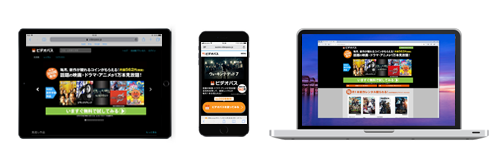
Apple TVで「ビデオパス」の動画を視聴するにはApp Storeから無料でダウンロードできる「ビデオパス」アプリが必要です。
1. Apple TVでApp Storeを表示する
Apple TVのホーム画面から「App Store」を選択してApp Storeを表示します。
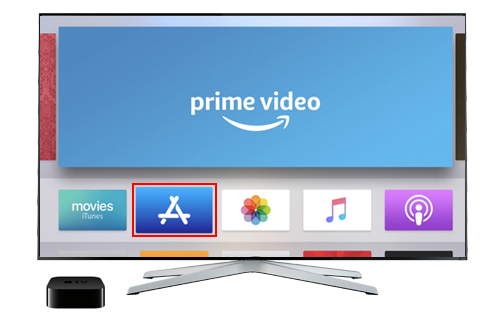
2. Apple TVのApp Storeで「ビデオパス」を選択する
Apple TVのApp Storeから「ビデオパス」を選択します。ビデオパスは「カテゴリ」→「エンターテインメント」から検索できます。
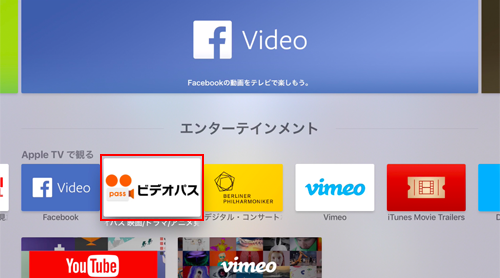
3. App Storeから「ビデオパス」をダウンロードする
「ビデオパス」アプリのダウンロード画面から「入手」を選択します。
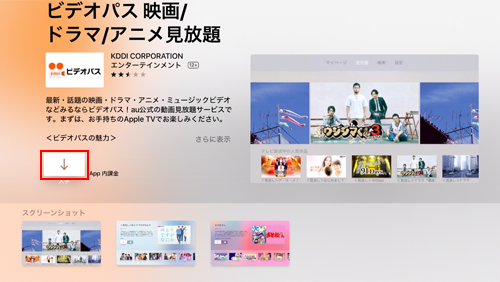
「iTunes Storeにサインイン」画面が表示される場合は「Apple ID/パスワード」を入力することで、「ビデオパス」アプリのダウンロードを開始できます。
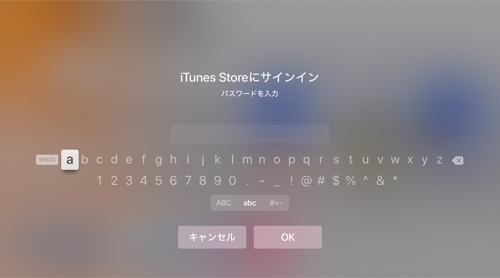
Apple TVにインストールした「ビデオパス」アプリでビデオパスにログインします。
1. Apple TVで「ビデオパス」アプリを起動する
Apple TVにインストールした「ビデオパス」アプリを起動します。
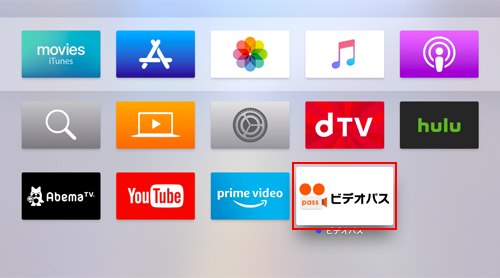
2. Apple TVの「ビデオパス」でログイン方法を選択する
Apple TVの「ビデオパス」アプリでは、iPhoneで画面上のQRコードを読み取る方法と、Apple TVで「au ID」を入力する2つのログイン方法を選択できます。
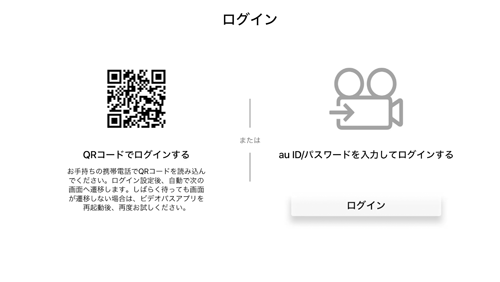
3. Apple TVの「ビデオパス」でログインする
Apple TVの「ビデオパス」アプリにQRコードまたは「au ID」でログインします。
![]() 『au ID』を入力してログインする場合
『au ID』を入力してログインする場合
『au ID』を入力してログインする場合は、「ログイン」をタップします。Apple TVで「au ID」と「パスワード」を入力することでログインできます。
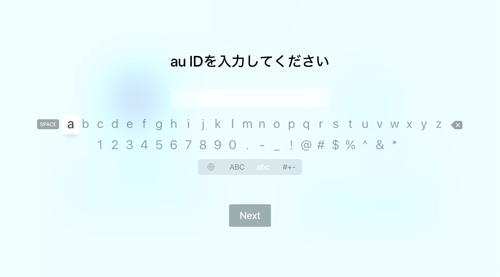
![]() QRコードでログインする場合
QRコードでログインする場合
ORコードでログインする場合は、iPhoneの「カメラ」アプリを起動してテレビ画面上のQRコードを読み取ります。『au ID』を確認して「ログインする」をタップすることで、Apple TVの「ビデオパス」アプリでログインできます。
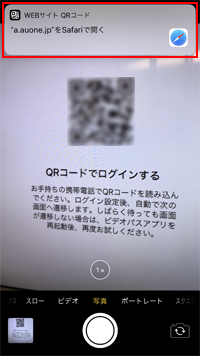
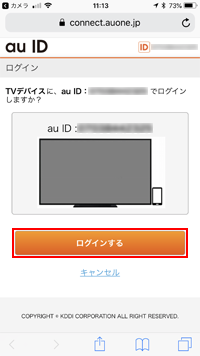
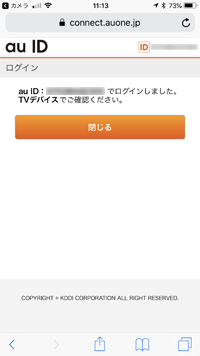
Apple TVの「ビデオパス」アプリで見放題作品の動画を視聴します。
1. 「ビデオパス」で「見放題」を選択する
「ビデオパス」アプリで「見放題」を選択することで、見放題作品の動画を表示できます。
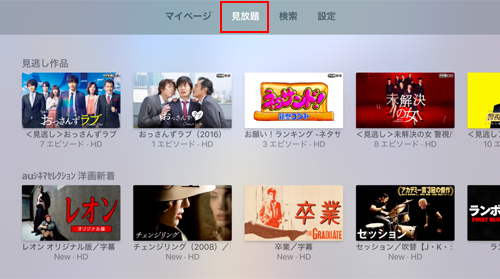
2. 視聴したい見放題作品の動画を選択する
「ビデオパス」アプリで見放題作品から視聴したい動画を選択します。
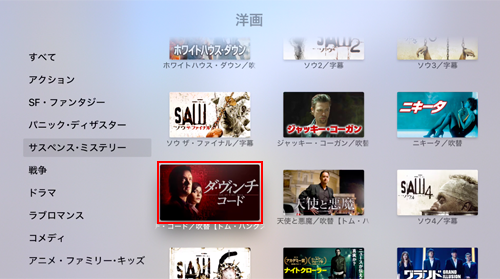
3. 「ビデオパス」の(見放題作品の)動画を視聴する
作品詳細画面から「再生」をタップすることで動画の再生を開始できます。
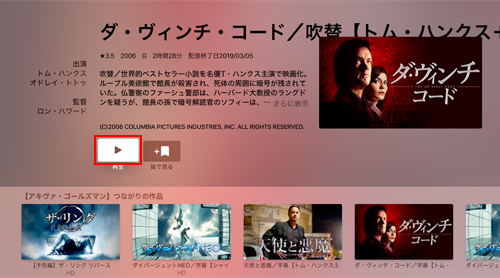
![]() 関連情報
関連情報
【Amazon】人気のiPhoneランキング
更新日時:2025/11/18 0:00
【Amazon】人気のKindleマンガ
更新日時:2025/11/18 0:00